本系列配套练习数据下载链接:
链接:https://pan.baidu.com/s/1imKDcw9wZWk_ItR8fwugZw?pwd=mnsj提取码:mnsj
-
1、概念:
定义概视图工具用于设置生成镶嵌数据集概视图的方式。当需要设置特殊的参数来生成概视图时可使用该工具,例如:
-
定义文件写入位置。 -
定义根据边界而变化的范围。 -
定义概视图图像的属性,例如重采样或压缩方法。 -
定义概视图采样系数。
-
2、工具:
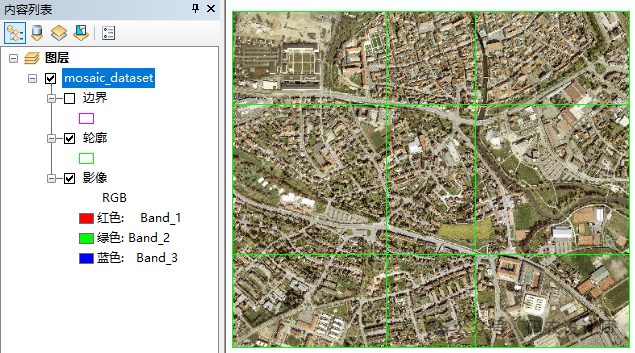
-
镶嵌数据集:要在其中构建概视图的镶嵌数据集。 -
输出位置 (可选):用于存储概视图的文件夹或地理数据库。如果未指定,概视图将存储在镶嵌数据集所在的文件夹或地理数据库中。 -
由数据集确定范围 (可选):一个栅格数据集或要素类,用来定义概视图的范围。 -
范围 (可选):使用下列最小和最大 x 和 y 坐标手动设置范围。如果未定义范围,则镶嵌数据集边界将确定概视图的范围。 -
像素大小 (可选):如果不想使用所有栅格金字塔,可指定将生成概视图的基础像素大小。该参数的单位与镶嵌数据集的空间参考单位相同。 -
级数 (可选):指定用于生成概视图的概视图等级数。值 -1 将用于确定最佳值。 -
行数 (可选):设置每个切片的行数(以像素为单位)。较大值将生成更少的较大单个概视图,同时增加需要重新生成较低等级概视图的可能性。较小值将生成更多较小的文件。 -
列数 (可选):设置每个切片的列数(以像素为单位)。较大值将生成更少的较大单个概视图,同时增加需要重新生成较低等级概视图的可能性。较小值将生成更多较小的文件。 -
概视图采样系数 (可选):设置用于确定下一个概视图大小的比率。例如,如果第一个等级的像元大小为 10,概视图系数为 3,则下一个概视图像素大小将为 30。 -
强制概视图分块 (可选):在所有等级生成概视图,或仅在现有金字塔等级之上生成概视图。 -
重采样方法 (可选):在概视图中选择聚合像素值的算法。:常见的重采样方法包括最近邻法(Nearest Neighbor)、双线性插值(Bilinear)、立方卷积(Cubic)等。 -
压缩方法 (可选):定义存储概视图图像的数据压缩类型。常见的压缩方法包括无压缩(None)、JPEG、LZ77 等。 -
压缩质量 (可选):选择从 1 – 100 之间的值。较高的值可生成更高质量的输出,但创建的文件也更大。
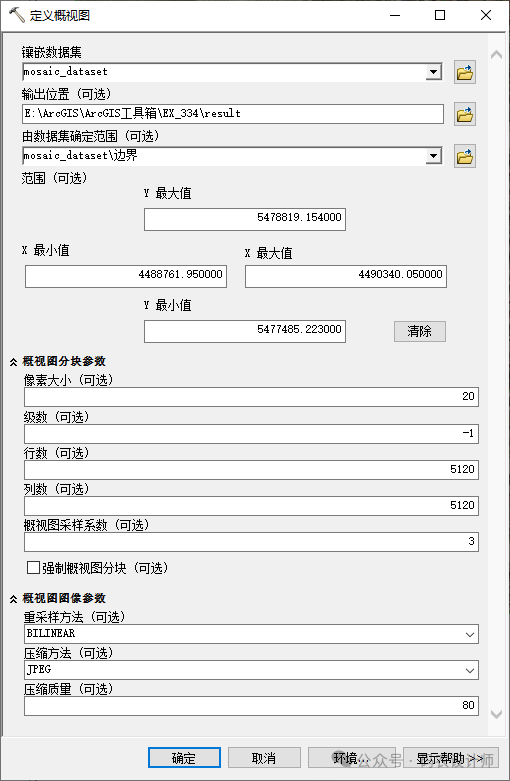
设置完成,点击确定,将根据设置的参数定义概视图的范围和参数。
当使用【构建概视图】工具为镶嵌数据集生成概视图时,概视图文件会被存储在上述指定的文件夹中,这个文件夹后缀通常为.Overviews。
其中的文件是低分辨率的影像数据,用于在查看整个镶嵌数据集时快速显示内容,特别是在缩放比例较小时。如果生成了多级概视图,文件夹中可能会包含多个不同分辨率的概视图文件,每个文件对应一个概视图级别。
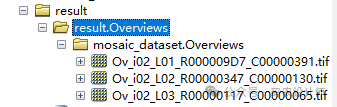
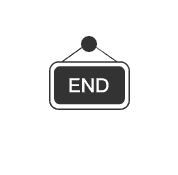

本篇文章来源于微信公众号: 码农设计师
